Kuinka lisätä rivejä ja sarakkeita taulukkoon Wordissa
Microsoftin Sana Microsoft 365 Microsoft Sankari / / July 19, 2021

Viimeksi päivitetty

Mukauttamista varten voit lisätä rivejä ja sarakkeita Microsoft Word -asiakirjaan. Voit tehdä tabletin lisäämällä näitä ohjeita.
Microsoft Word ei todennäköisesti ole ensimmäinen asia, jonka ajattelet, kun sinun on työskenneltävä laskentataulukon kanssa. Käänny sen vuoksi Microsoft Excelin puoleen. Ja silti, voit silti lisätä sarakkeita ja rivejä Word-asiakirjan taulukkoon. Näin voit tehdä sen.
Lisää rivejä ja sarakkeita: Luo taulukko
Ensimmäinen askel rivien ja sarakkeiden lisäämiseen Word-asiakirjaan on luoda taulukko. Aloittaminen:
- alkaa Microsoft Word.
- Tuo esiin asiakirja jota haluat käyttää.
- Laita sinun osoitin sijaintiin, johon haluat lisätä taulukon.
- Valita Lisää> taulukko Word-nauhassa.
- Käytä kartoittaa avattavassa valikossa lisätä rivejä ja sarakkeita.
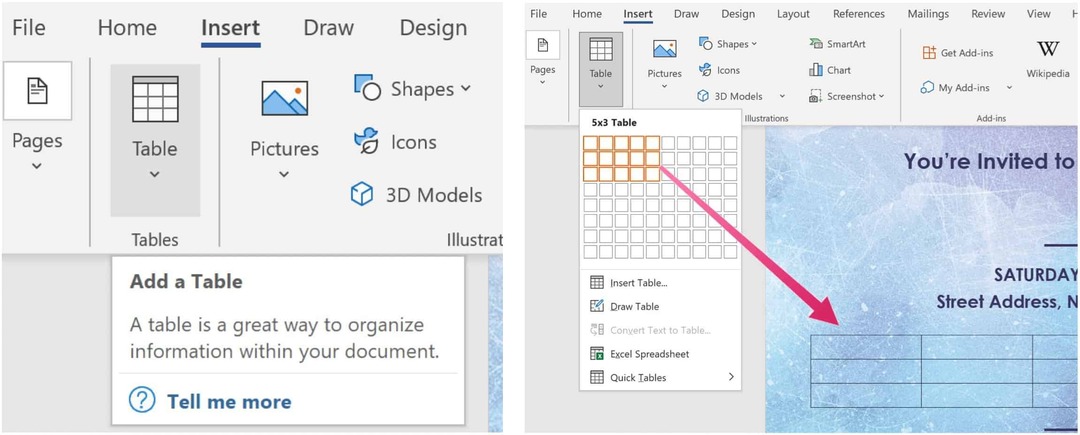
Kun taulukko on luotu, voit lisätä tietoja.
Lisätään rivejä
Kun olet luonut taulukon Word-asiakirjaan, joudut ehkä lisäämään uuden rivin. Voit tehdä tämän asettamalla kohdistimen taulukon viimeiseen soluun ja napsauttamalla sitten näppäimistön sarkainta. Lisää lisää rivejä toistamalla.
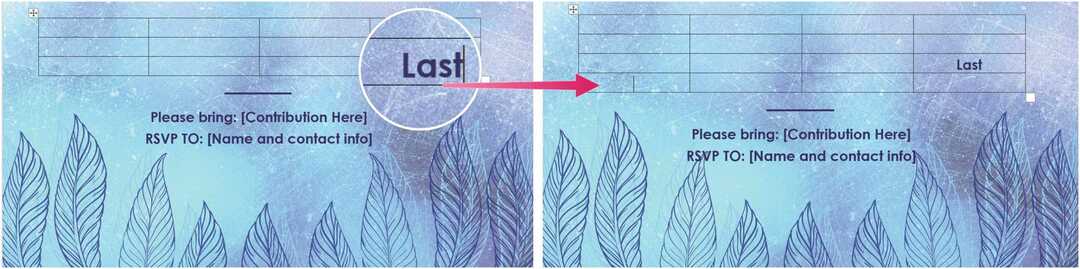
Rivien poistaminen
Voit myös poistaa taulukon rivejä ja sarakkeita painamalla Poista-näppäintä. Voit tehdä tämän valitsemalla rivin tai sarakkeen taulukosta ja käyttämällä sitten Poista-näppäintä. Voit myös valita Poista-painikkeen vaihtoehtoruudusta ja valita sitten Poista rivi. Voit myös valita Poista solu, Poista sarake ja Poista taulukko samalla painikkeella.

Sarakkeiden poistaminen
Sarakkeita voidaan myös poistaa samalla tavalla. Valitse ensin koko sarake, jonka haluat poistaa, ja paina sitten näppäimistön Poista-näppäintä.
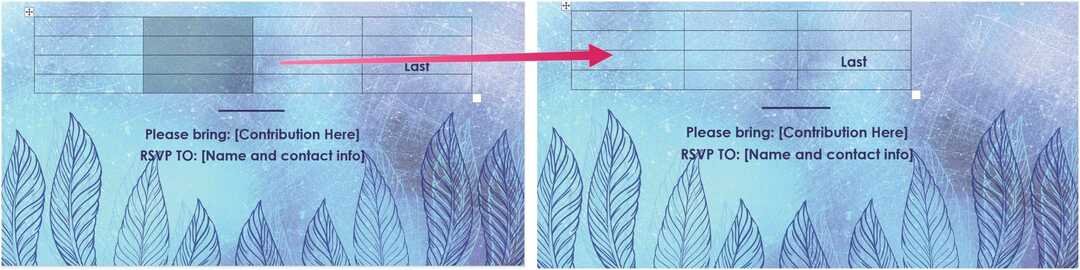
Muut vaihtoehdot
Kun kohdistin on taulukossa, voit suorittaa lisätoimia Word-valintanauhavalikon avulla. Varmista ensin, että valitset toinen Asettelu-vaihtoehto valikossa. Valitse sieltä Rivit ja sarakkeet ja valitse seuraavista vaihtoehdoista.
Minun kanssansert Yllä, rivi nykyisen solun yläpuolelle luodaan, aivan kuten Lisää alla lisää uuden rivin heti aktiivisen solun jälkeen. Aseta oikea tekee uuden sarakkeen solun oikealle puolelle, kun Aseta vasen tekee päinvastoin.
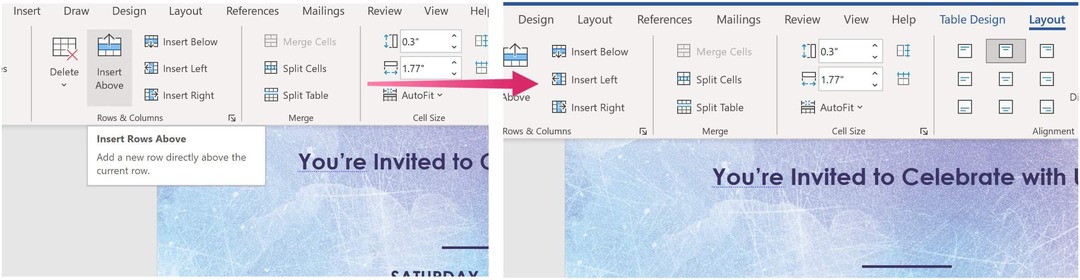
Enemmän Microsoft Wordilla
Ei ole yllättävää, että Wordilla voi tehdä paljon enemmän, myös taulukoiden kanssa muotoilun muuttaminen. Voit käyttää myös Jäsennysnäkymä kun työskentelet suurten asiakirjojen kanssa ja lisää animoituja GIF-tiedostoja, muiden tehtävien ohella.
Löydät Microsoft Wordin Microsoft 365 -sarjasta. Kotikäyttöön Microsoft 365 -sarja (aiemmin O365) on tällä hetkellä saatavana kolmessa lajikkeessa, mukaan lukien perhe-, henkilökohtainen sekä koti- ja opiskelijapaketti. Hintakohtaisesti ensimmäinen on 100 dollaria vuodessa (tai 10 dollaria kuukaudessa) ja sisältää Word, Excel, PowerPoint, OneNote ja Outlook for Mac. Jäsenyys kattaa enintään kuusi käyttäjää. Henkilökohtainen versio on tarkoitettu yhdelle henkilölle ja on 70 dollaria vuodessa tai 6,99 dollaria kuukaudessa. Lopuksi, opiskelijasuunnitelma on kertaluonteinen 150 dollarin osto, joka sisältää Word, Excel ja PowerPoint.
Yrityskäyttäjät voivat valita Basic-, Standard- ja Premium-suunnitelmista alkaen 5 dollaria käyttäjää / kuukausi.
Google Chromen välimuistin, evästeiden ja selaushistorian tyhjentäminen
Chrome tallentaa erinomaisesti selaushistoriaasi, välimuistisi ja evästeesi selaimesi suorituskyvyn optimoimiseksi verkossa. Hänen on kuinka ...
Myymälähintojen täsmäytys: Kuinka saada verkkohinnat ostoksilla kaupassa
Kaupan ostaminen ei tarkoita, että sinun on maksettava korkeampia hintoja. Hintatakuun ansiosta voit saada online-alennuksia ...
Kuinka lahjoittaa Disney Plus -tilaus digitaalisella lahjakortilla
Jos olet nauttinut Disney Plus -sovelluksesta ja haluat jakaa sen muiden kanssa, voit ostaa Disney + Gift -tilauksen ...
Opas asiakirjojen jakamiseen Google-dokumenteissa, Sheetsissa ja Slidesissa
Voit helposti tehdä yhteistyötä Googlen verkkopohjaisten sovellusten kanssa. Tässä on opas jakamiseen Google-dokumenteissa, Sheetsissa ja Slidesissa käyttöoikeuksilla ...



